A szoftverfrissítések nagyon fontosak. A szoftverben vagy akár az operációs rendszerben megjelenő minden új frissítéssel új funkciókat, jobb funkcionalitást, optimalizáltabb teljesítményt és fokozott stabilitást kap. Ezenkívül a legtöbb frissítéssel a fejlesztők orvosolják a hibákat, a hibákat és a javítási sebezhetőségeket.
De itt az üzlet – Óvakodnia kell attól, hogy honnan érkeznek ezek a frissítések. Legálisak a frissítések vagy a letöltött szoftver, vagy egy fenyegető fél rosszindulatú csapdája?
Ebben a bejegyzésben áttekintünk néhány piros zászlót, amelyekre szoftver vagy szoftverfrissítés letöltésekor figyelnie kell. És azt is, hogy mit kell tennie abban az esetben, ha beleesik egy ilyen csapdába, ahol akaratlanul vagy szándékosan letöltött egy szoftvert vagy szoftverfrissítést egy vázlatos forrásból.
Mi az a hamis szoftver és hamis szoftverfrissítés?
Beszéljük meg mindkét kifejezést egyenként. A hamis szoftver, ahogy a neve is sugallja, nem eredeti szoftver. Valódi szoftvert utánoz, de szinte soha nem teszi meg azt, amire szánták. Különböző esetekben az a szándéka, hogy rosszindulatú fenyegetésekkel szaporítsa el a felhasználó eszközét. Gyakran adathalász e-maileken, hamis letöltési linkeken vagy rosszindulatú webhelyeken keresztül terjesztik.
A hamis szoftverfrissítés egy értesítés, amely arra kéri a felhasználókat, hogy frissítsék a szoftvert az eszközükön. Legyen szó hamis szoftverről vagy szoftverfrissítésről, például a legutóbbi hamis Windows 11 frissítés telepítőjéről , mindkettő többnyire rosszindulatú programokkal fertőzi meg az eszközöket.
Arra utaló jelek, hogy egy szoftver vagy szoftverfrissítés hamis
– Az előugró ablakok és hirdetések figyelmeztetik, hogy számítógépét elárasztják a vírusok
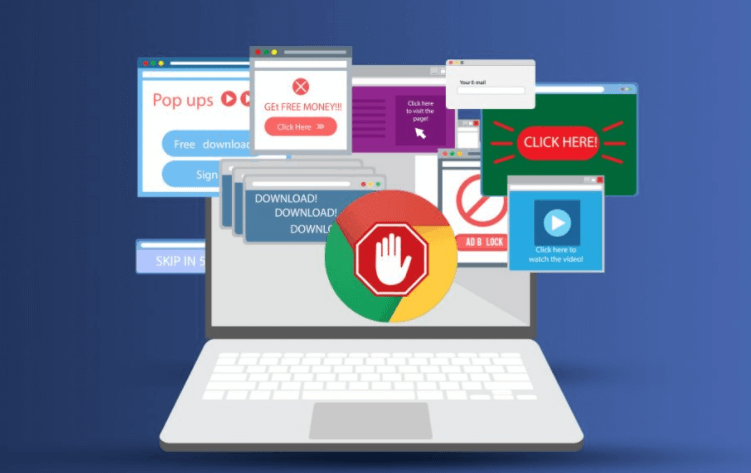
Egy felugró ablak vagy hirdetés, amely arra kéri, hogy ellenőrizze a számítógépét vírusok vagy más rosszindulatú fenyegetések keresésére, piros zászló jelzi, hogy a szoftver vagy szoftverfrissítés hamis. Már írtunk egy bejegyzést, ahol részletesen megbeszéltük, hogyan lehet észrevenni, elkerülni és eltávolítani a hamis víruskeresőt .
Nem csak egy víruskereső vagy bármilyen más szoftver, hanem arra kérjük, hogy ne tegyen olyan műveletet, amelyet a felugró ablak vagy a hirdetés kér. Mivel abban a pillanatban, amikor megteszi, amit a felugró ablak mond, a számítógépe megfertőződhet rosszindulatú programokkal. Például sok hamis szoftver billentyűnaplózót telepít a számítógépére , amellyel a fenyegetett szereplők rögzíthetik a billentyűleütéseket, beleértve az Ön kulcsfontosságú hitelesítő adatait, például bejelentkezési azonosítóit és jelszavait.
Mit kérnek még ezek az előugró ablakok?
- Kéri a böngésző frissítését, amikor a böngésző a legújabb verziót futtatja.
- Átirányít egy oldalra, ahol meg kell adnia személyes adatait.
- .exe fájlok és bővítmények telepítéséhez.
- Az előugró ablak olyan szoftverből származik, amelyet nem Ön birtokol, vagy amelyet nem telepített.
– Szoftver vagy frissítések telepítését kérő e-maileket kap
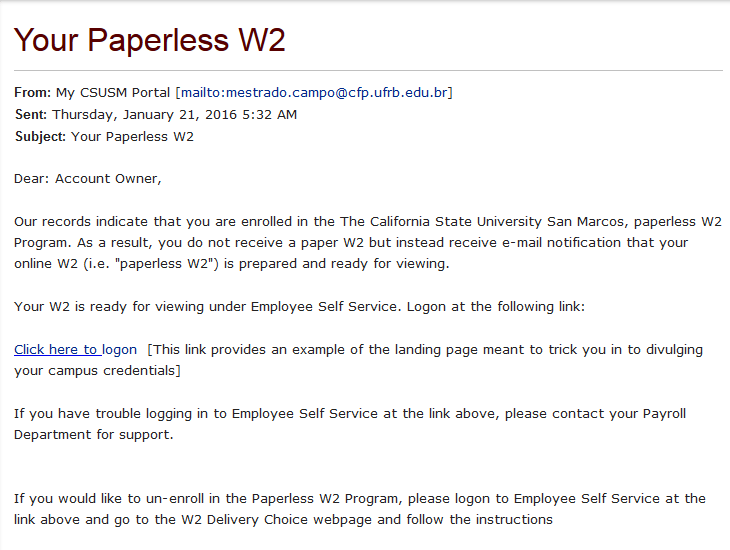
Először is, a legtöbb letöltött legális szoftvernek van egy külön szakasza, ahol ellenőrizheti a frissítéseket. Egyetlen szoftverfejlesztő vagy szervezet sem küldene Önnek e-mailt, amely arra kényszerítené, hogy önmagában töltse le a frissítést vagy a szoftvert.
Igen, ha a vállalat által közzétett ajánlatokkal kapcsolatos értesítéseket választotta, akkor magától a vállalattól kap ilyen e-maileket, feltéve, hogy feliratkozott az ilyen ajánlatokra. Ha nem ez a helyzet, akkor előfordulhat, hogy valamelyik fenyegetőző e-mailes támadásba kényszeríti Önt .
– Szoftvert vagy szoftverfrissítést töltött le egy rosszindulatú webhelyről
Határozottan támogatjuk a szoftverek legális webhelyekről történő telepítését – a hivatalos fejlesztő webhelyéről vagy olyan digitális terjesztési platformokról, mint a Microsoft Store. Ezek a platformok szigorú intézkedéseket vezetnek be annak biztosítására, hogy a szoftver legális és mentes legyen a sebezhetőségektől.
Hogyan maradjunk távol a hamis szoftverektől
– Mindenekelőtt tartson készen egy víruskeresőt
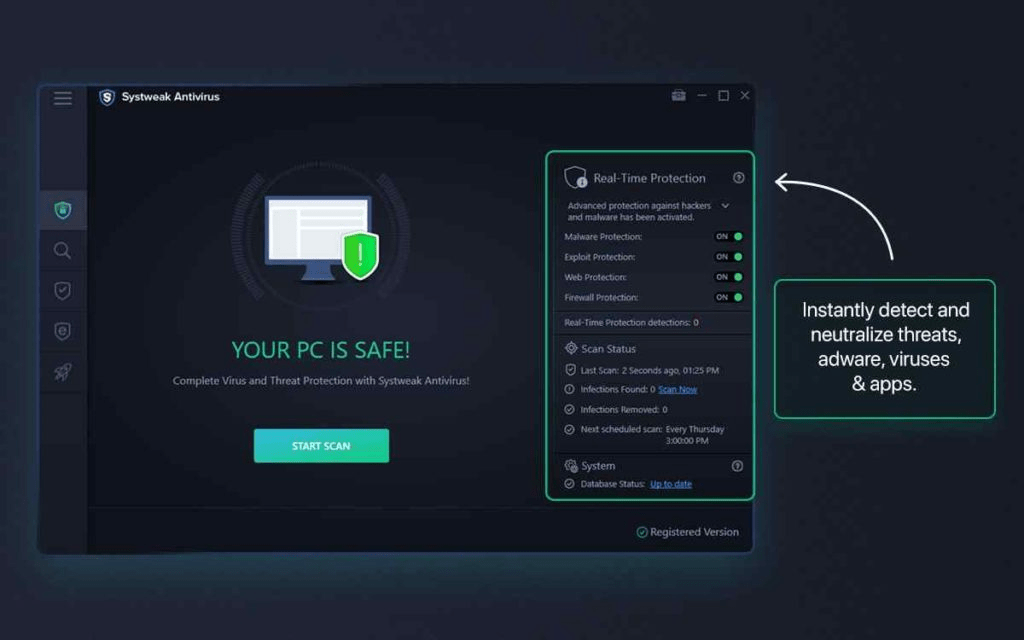
Az olyan vírusirtó, mint a Systweak Antivirus, valós idejű védelmet kínál, amely azonnal észleli és semlegesíti a fenyegetéseket, reklámprogramokat, vírusokat és alkalmazásokat, amelyek megpróbálnak átlépni az eszköz biztonságán. Íme néhány további biztonsági funkció, amelyet kínál –
- Használja ki a nulladik napi fenyegetések, a PUP, a trójai, a reklámprogramok és egyebek elleni védelmet.
- Web és tűzfal védelem.
- Több szkennelési mód – gyors, mély és egyéni.
- Szkennelés ütemezése.
- Gyanús tárgyak karanténba helyezésének funkcionalitása.
Ha többet szeretne megtudni a Systweak Antivirus különféle vonatkozásairól, kattintson erre a hivatkozásra .
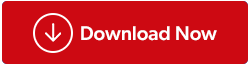
- Csak megbízható forrásból töltse le
Mint korábban említettük, fontos, hogy csak megbízható forrásból telepítsen szoftvert. Egyes felhasználók a feltört verziójú szoftverek használatát választják, amelyeket általában úgy módosítanak, hogy megkerüljék a biztonsági és engedélyezési intézkedéseket. Az ilyen szoftverek hordozzák a rosszindulatú fenyegetés kockázatát. Nem csak ez, sok ilyen szoftver nem kívánt programokat telepít, amelyek rendszererőforrásokat fogyasztanak.
Ha már a frissítésekről beszélünk – a feltört szoftverekkel az a probléma, hogy nem frissíthetők normál csatornákon keresztül. Ez azt jelenti, hogy az ilyen szoftverek sebezhetőségnek teszik ki számítógépét, és a frissítések telepítése a szerzői jogi törvények megsértésének minősülhet.
– Ellenőrizze a véleményeket

Különféle platformokon találhat valódi véleményeket a felhasználókról bármely adott szoftverről. Ezekben a megjegyzésekben még piros zászlókat vagy a szoftverrel kapcsolatos problémákat is megtalálhatja.
– Ne kattintson az e-mailekben található hivatkozásokra
Soha ne kattintson az ismeretlen feladóktól származó e-mailek hivatkozásaira.
– Ügyeljen az engedélyekre
Ha egy szoftver olyan engedélyek megadását kéri, amelyek nem kapcsolódnak a funkciójához, vagy túlzott mértékűek, akkor a legjobb, ha távol marad az ilyen szoftverektől.
Bónusz tipp
Valódi kártevő-mentes frissítések letöltéséhez kipróbálhat egy szoftverfrissítő eszközt, például a Systweak Software Updater programot, amely segít az elavult szoftverek legújabb verziójára cserélni. Ha többet szeretne megtudni erről a remek eszközről, tekintse meg ezt a bejegyzést .
Egy kis tudatosság és körültekintés hosszú utat tesz meg
Mielőtt rosszindulatú fenyegetések áldozatává válna, és később megbánná, fontos, hogy legyen körültekintő, és legális forrásból telepítse a szoftvereket és a szoftverfrissítéseket. Arra is kérünk, hogy tájékozódjon a legújabb kiberbiztonsági fenyegetésekről, amelyekről bármikor tájékozódhat a BlogWebTech360 oldalon.
Ha hasznosnak és informatívnak találtad ezt a bejegyzést, oszd meg mindenkivel, akit érdekel. Felveheti velünk a kapcsolatot a Facebookon, a Pinteresten, a YouTube-on, az Instagramon és a Flipboardon is.

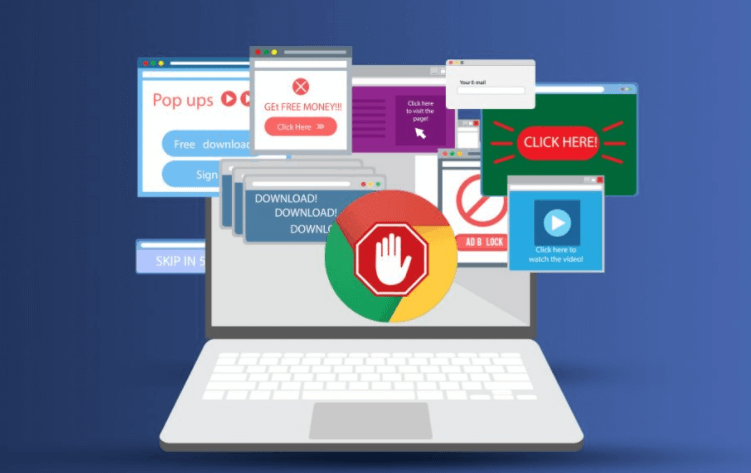
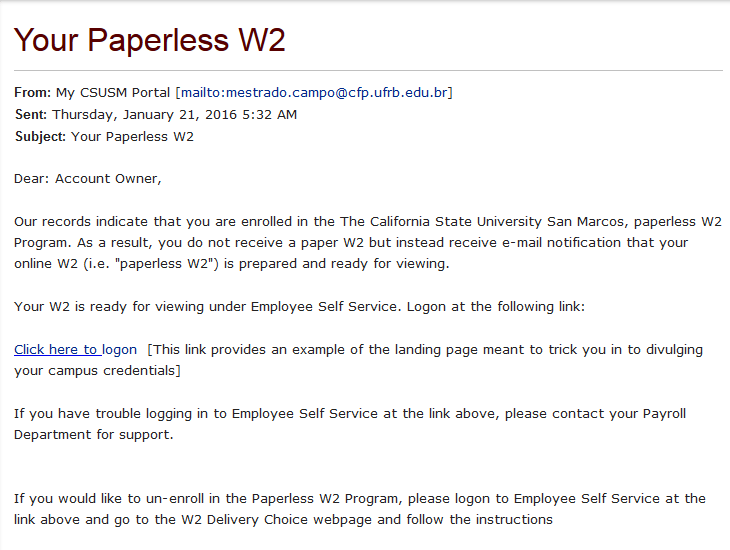
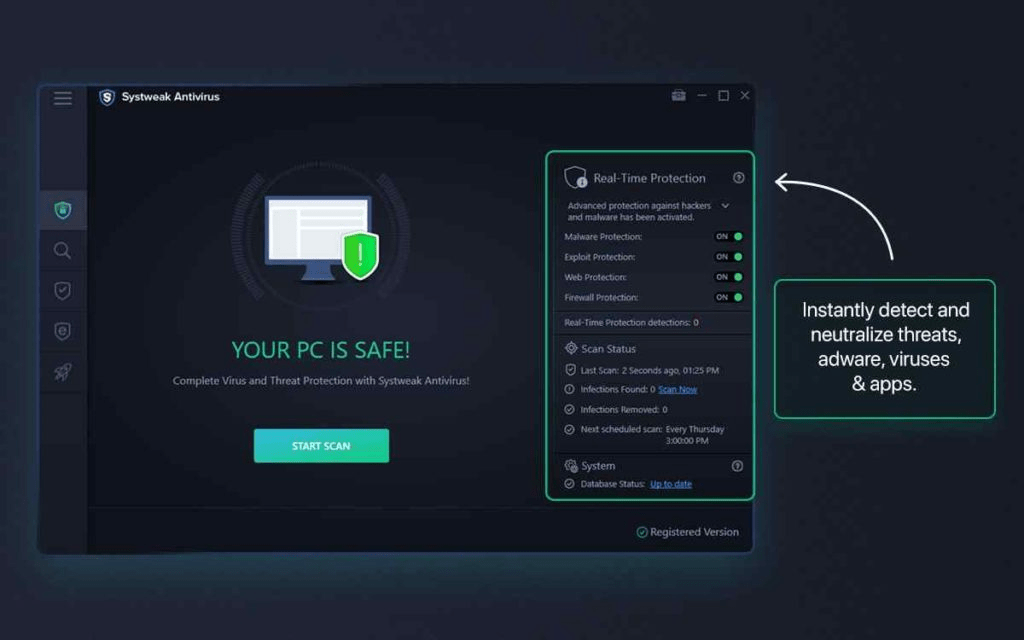
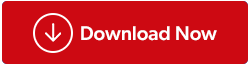



























![Feltételes formázás egy másik cella alapján [Google Táblázatok] Feltételes formázás egy másik cella alapján [Google Táblázatok]](https://blog.webtech360.com/resources3/images10/image-235-1009001311315.jpg)
